- Autor Jason Gerald [email protected].
- Public 2023-12-16 11:37.
- Naposledy zmenené 2025-01-23 12:44.
Tento wikiHow vás naučí, ako previesť prezentačný súbor programu Microsoft PowerPoint na dokument programu Microsoft Word pomocou funkcie "Vytvoriť podklady" v programe PowerPoint pre Windows. Súbor RTF (Rich Text Format) môžete exportovať aj pomocou programu PowerPoint pre Mac. Aktuálna verzia programu PowerPoint pre Mac nemá funkciu „Vytvoriť podklady“. Súbory RTF medzitým nedokážu presne previesť formát niektorých funkcií programu PowerPoint, takže existuje možnosť, že mnohé obrázky a pozadia formát RTF nepodporuje.
Krok
Časť 1 z 2: Pre Windows
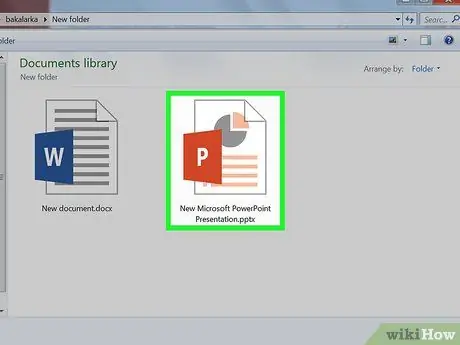
Krok 1. Otvorte prezentačný súbor programu PowerPoint
Ak chcete otvoriť súbor prezentácie programu PowerPoint, ktorý chcete previesť, kliknite na tlačidlo " Súbor ", klikni" Otvorené… ”A vyberte súbor, ktorý chcete previesť.
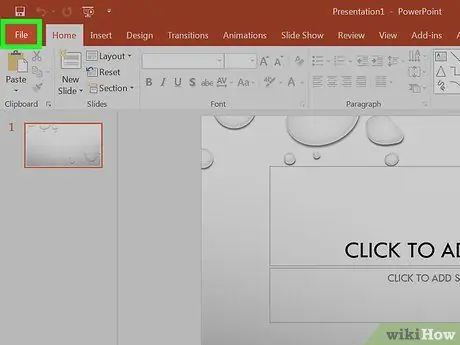
Krok 2. Kliknite na ponuku Súbor na paneli s ponukami v hornej časti obrazovky
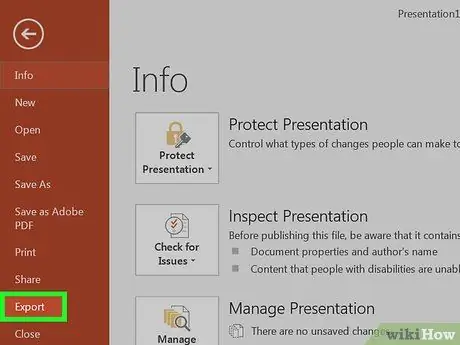
Krok 3. V rozbaľovacej ponuke kliknite na položku Exportovať …
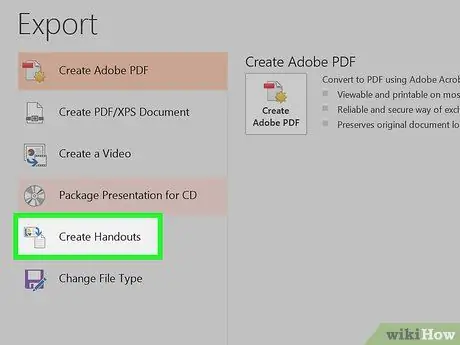
Krok 4. Vyberte položku Vytvoriť podklady
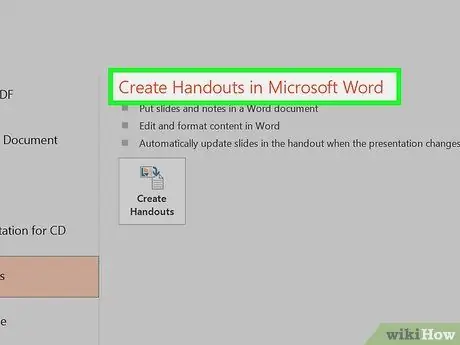
Krok 5. Vyberte položku Vytvoriť podklady v programe Microsoft Word
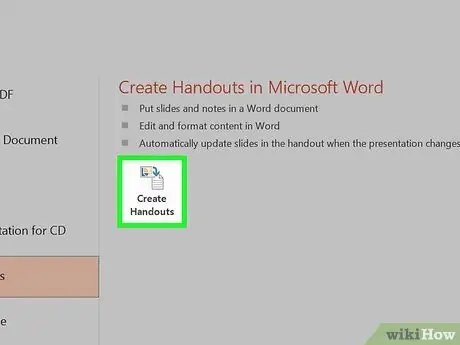
Krok 6. Vyberte položku Vytvoriť podklady
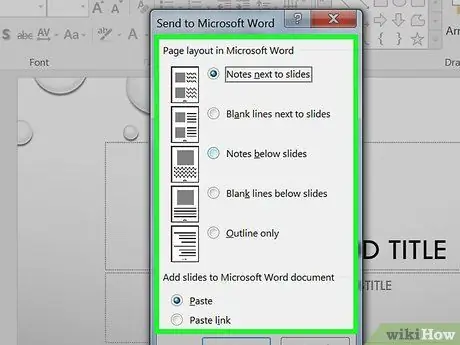
Krok 7. Vyberte požadované rozloženie pre dokument programu Word
- Ak chcete, aby sa dokument programu Word aktualizoval vždy, keď sa zmení pôvodná prezentácia programu PowerPoint, kliknite na „ Vložte odkaz ”.
- Ak nechcete, aby sa dokument programu Word zmenil pri aktualizácii pôvodnej prezentácie programu PowerPoint, kliknite na tlačidlo „ Prilepiť ”.
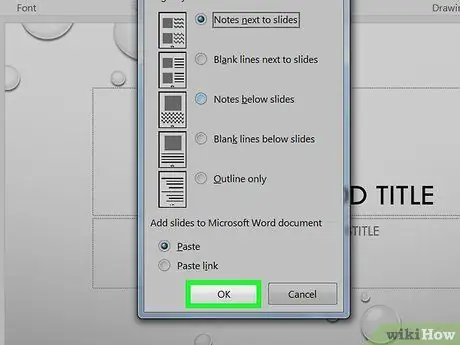
Krok 8. Kliknite na tlačidlo OK
Teraz sa existujúca prezentácia programu PowerPoint otvorí ako dokument programu Word.
Časť 2 z 2: Pre Mac
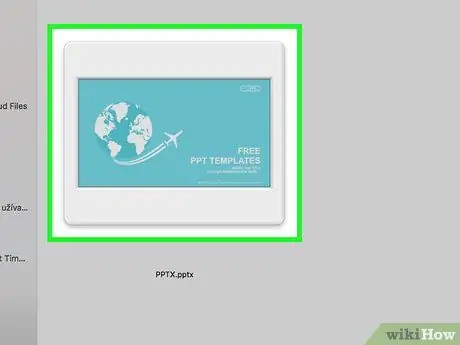
Krok 1. Otvorte prezentáciu programu PowerPoint
Ak chcete otvoriť súbor prezentácie programu PowerPoint, ktorý chcete previesť, kliknite na tlačidlo " Súbor ", klikni" Otvorené… ”A vyberte požadovaný súbor.
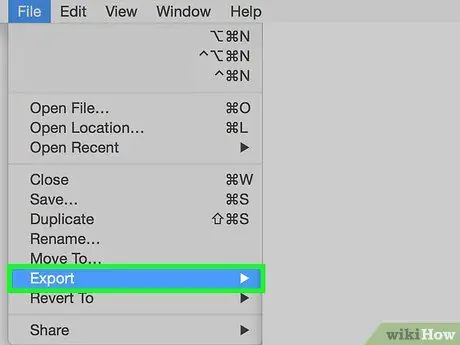
Krok 2. Kliknite na ponuku Súbor na paneli s ponukami a potom vyberte položku Export ….
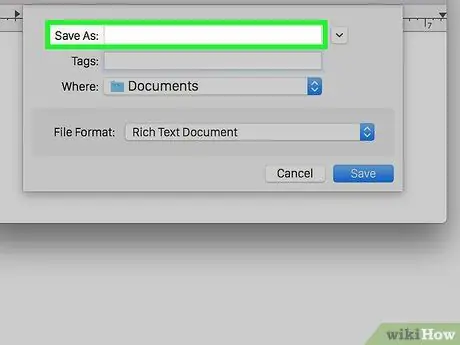
Krok 3. Do poľa „Exportovať ako“zadajte názov súboru a v rozbaľovacej ponuke „Kam“vyberte umiestnenie, kam chcete súbor uložiť
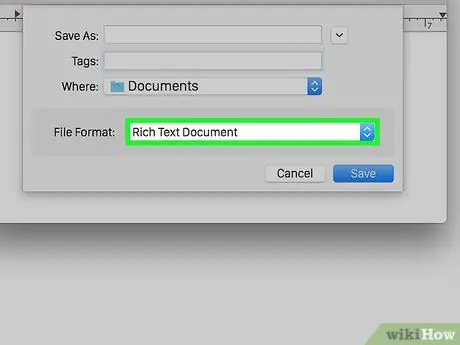
Krok 4. Kliknite na rozbaľovaciu ponuku „Formát súboru“a vyberte položku Formát RTF (.rtf)
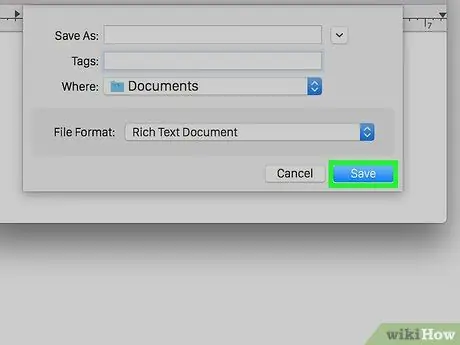
Krok 5. Kliknite na položku Exportovať
Teraz bude prezentácia programu PowerPoint uložená vo formáte „Rich Text Format“(.rtf) na miesto, ktoré ste predtým definovali.

Krok 6. Otvorte program Microsoft Word
Tento program je označený modrou ikonou, ktorá má tvar alebo obsahuje písmeno „ W ”.
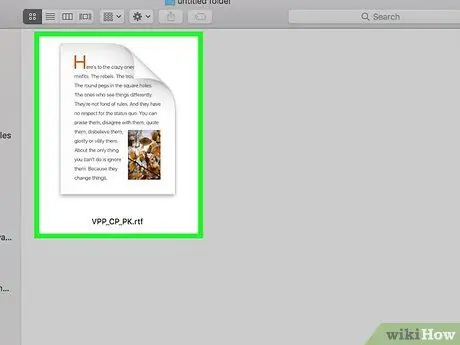
Krok 7. Otvorte súbor RTF
Kliknite " Súbor "a kliknite" Otvorené… ”, Potom vyberte súbor RTF, ktorý ste práve exportovali z programu PowerPoint. Potom sa súbor otvorí v programe Microsoft Word.
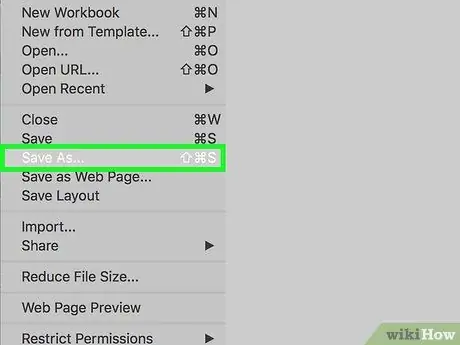
Krok 8. Kliknite na ponuku Súbor a vyberte Uložiť ako….
Potom sa zobrazí okno na uloženie („Uložiť“). Prostredníctvom tohto okna môžete dokument uložiť ako súbor programu Word.
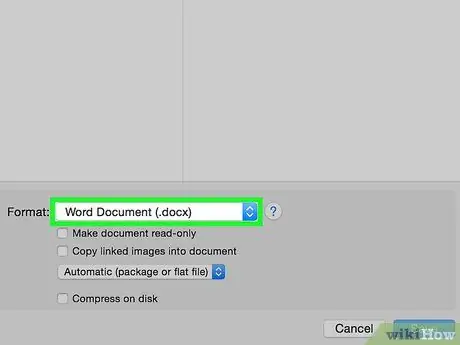
Krok 9. Kliknite na rozbaľovaciu ponuku „Formát“a vyberte položku Dokument programu Word (.docx)
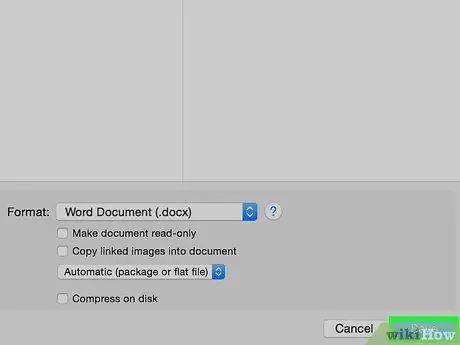
Krok 10. Kliknite na položku Uložiť
Prezentácia programu PowerPoint je teraz uložená ako dokument programu Microsoft Word.






